Googleドライブの容量を無料で増やす方法!ストレージを確認・追加するには?
Googleドライブの無料で使えるストレージの容量はそれほど多くありません。無料でストレージを追加する方法とはあるのでしょうか。この記事ではGoogleドライブの容量が足りなくなった時の確認方法や追加する方法などについて解説します。
目次
- 1Googleドライブで無料で使える容量は?
- ・無料で使える容量は15GB
- 2Googleドライブの容量を確認する
- ・PCから確認する
- ・スマホから確認する
- ・容量の大きい順に確認する
- 3Googleドライブの容量を無料で増やす方法はある?
- ・ストレージを共有している不要なファイルを削除する
- ・有料にすると容量を簡単に追加することができる
- 4Googleドライブの容量を増やす方法
- ・ゴミ箱の中を完全に削除する
- ・容量の大きいファイルを削除する
- ・Googleフォトを無制限で保存できる高画質設定にする
- ・Googleドキュメントなどを活用する
- ・Googleのアカウントを分ける
- ・別途外付けのHDDに保存する
- ・削除しても容量が減らない場合
- 5Googleドライブの不要なものを削除して容量を増やそう
- ・Googleの記事が気になった方にはこちらもおすすめ!
Googleドライブで無料で使える容量は?
パソコンやスマホが壊れてしまったときでも、無くしたくはないファイルをバックアップしたり、他の端末とファイルを同期するのに欠かすことができないのがGoogleドライブです。無料でGoogleアカウントを取得すれば誰でも使えるということで、Googleドライブを活用している人も少なくありません。
しかし、無料で使える容量には制限があることから、Googleドライブを追加してストレージを増やす方法を探している人が多いようです。この記事ではGoogleドライブのストレージの容量を確認する方法や、容量を増やす方法について詳しく見ていきましょう。
まず、Googleドライブはどのくらいの容量を無料で使えるのでしょうか。
無料で使える容量は15GB
Googleドライブで無料で使うことができる容量は15GBまでです。これはGmailとGoogleフォトを合わせた容量なので注意が必要です。
Gmailが貯まりすぎたり、Googleフォトで写真や動画を同期しすぎるとあっという間にGoogleドライブのストレージの容量がなくなってしまうので注意しましょう。ただし、次に裏ワザを使うと、ストレージが減らないでGoogleドライブを活用することができます。
Googleドライブの容量を確認する
Googleドライブのストレージの容量が足りなくなりそうかどうか、まずは確認してみなくてはわかりません。こちらではGoogleドライブの容量の確認方法についてみていきましょう。
PCから確認する
PCからGoogleドライブのストレージを確認する方法です。PCの右下にある”Googleドライブのアイコン”を右クリックします。すると出てきた画面の上の方の、メールアドレスの下にどのくらいの容量を使っているのか出てくるので、そちらで確認します。
スマホから確認する
スマホからGoogleドライブの容量を確認する方法です。まずはスマホでGoogleドライブを開きます。左上の”≡”をタップして、メニューを表示します。
メニューを下にスクロールすると、一番下に使用しているストレージの容量があります。そちらでどのくらいの容量をGoogleドライブで利用しているのか確認できます。
容量の大きい順に確認する
使っているストレージ全体の容量ではなく、Googleドライブにアップロードしているファイルの容量を大きい順に確認することもできます。ファイルの大きい順に確認する方法はPCから行いましょう。PCでGoogleドライブのマイドライブのフォルダを開いて、”表示”のタブをクリックします。次に”並べ替え”の”▼”をクリックします。
”サイズ”をクリックするとファイルのサイズの大きい順にファイルが並び替えられます。ファイルの大きい順に必要なファイルかどうかを確認することが簡単にできます。
Googleドライブの容量を無料で増やす方法はある?
Googleドライブのストレージの容量を無料で増やす方法や、無制限にする方法はあるのでしょうか。実は無料で容量を増やす方法や無制限にする方法は残念ながらありません。しかし、容量に余裕を持たせたり、有料で容量を追加することはできます。
ストレージを共有している不要なファイルを削除する
ストレージの空き容量を追加するためには、ストレージを圧迫している無駄なファイルを削除するといいでしょう。ストレージそのものを増やすことや追加することは無料ではできませんが、不要なファイルを削除して空き容量を増やすことは簡単にできます。
有料にすると容量を簡単に追加することができる
Googleドライブの容量をどうしても増やすことをしたいときには、有料版を利用するといいでしょう。Googleドライブの有料版のGoogle Oneを契約すると、有料でかなりの容量のGoogleドライブの住トレーの容量を使えるようになります。
1つの契約で家族でストレージの容量を分け合うこともできます。気になる利用料は容量100GBで月額250円年額2,500円、容量200GBで月額380円年額3,800円です。月額払いよりも年がい払いの方が数百円お得になります。
もっと使いたい人には、2TB、10TB、20TB、30TBのプランもあります。
Googleドライブの容量を増やす方法
Googleドライブの容量を増やすためには有料プランにしなくてはいけませんが、ストレージの空き容量を増やすことはいろいろと工夫すればできるようになります。こちらではGoogleドライブの空き容量を増やす工夫や、Googleドライブを無制限に使う方法についてみていきましょう。
ゴミ箱の中を完全に削除する
Googleドライブ自体にはゴミ箱はありませんが、Googleドライブの容量が必要なGmail、Googleフォトにはゴミ箱があります。こちらを常に空にしておくことで、Googleドライブの容量に余裕を持たせることができます。
容量の大きいファイルを削除する
Googleドライブの中のファイルをサイズの大きい順に並べてみて、必要がなくて容量を圧迫している大きなファイルを削除するのも1つの方法です。容量の大きなファイルを削除することで、容量に余裕を持たせることができるようになります。
Googleフォトを無制限で保存できる高画質設定にする
GoogleフォトをGoogleドライブに同期すると、当然Googleドライブの容量が必要になります。しかし、Googleフォトに保存する写真の画質を”元のサイズ”から”高画質”に変更すると、Googleドライブの容量に制限がなくなり、無制限に容量を使えるようになります。
設定の方法は、ブラウザで”Googleフォト”を開きます。左上の”≡”をクリックして、Googleフォトのメニューを開きます。”設定”をクリックすると”高画質”と”元のサイズ”を選ぶことができます。
”高画質”を選択すると容量制限なしでGoogleドライブにアップロードできるようになります。
Googleドキュメントなどを活用する
Googleドライブには、Googleが提供する文書や表計算などを作成できるアプリがあります。文書作成のための”Googleドキュメント”、表計算作成のための”Googleスプレッドシート”、スライド作成のための”Googleスライド”、アンケートなどを作成できる”Googleフォーム”です。
これらはすべてオンライン上のGoogleドライブで利用できるアプリですが、Googleドライブの容量とは無関係に容量無制限で使うことができます。WordやExcel、PowerPointで作った資料を、そのままGoogleドライブにアップロードするのではなく、Googleドキュメントなどに変換して同期させることができます。そうすればGoogleドライブの容量が減らないで、容量無制限で使うことができるので容量を節約することができます。
Googleのアカウントを分ける
どうしてもGoogleドライブのストレージの容量が足りなくて、有料版も使いたくない場合には別にGoogleアカウントを作るのも1つの方法です。別のアカウントを作れば、新しくGoogleドライブのストレージを使えるようになるからです。
Googleアカウントは、数に制限なく作ることができるので、無制限にGoogleドライブのストレージの容量を持とうと思えば持つことも可能です。ただし、複数アカウントを使ってGoogleの”ユーザー コンテンツおよび行動のポリシー”に反する行動をした場合には、アカウントが利用停止になるので注意しましょう。
別途外付けのHDDに保存する
容量の大きな動画ファイルなどをたくさん持っている場合には、パソコンのバックアップをするのに容量が15GBでは足りない場合もあります。そんな場合には、Googleドライブではなく、大容量の外付けHDDを利用したほうがいいこともあります。
現在、容量の大きな外付けHDDには4TBとか8TBといったものも発売されています。GoogleドライブだけではPCのバックアップに容量が足りないと思うのでしたら、容量の大きな外付けHDDを使いましょう。
削除しても容量が減らない場合
Googleドライブのデータを削除したのに容量が減らない、という声が時々あります。削除して、ゴミ箱も空にしたのに容量が減らないときにはどうしたらいいのでしょうか。
データを削除したのに容量が減らないときには、削除がクラウドや他の端末に反映されるのに時間が掛かっていると考えましょう。Googleドライブは通信容量の速度制限を掛けていなくても、同期したファイルの反映や削除の反映に時間が掛かることがあります。全てに削除が反映されるまでは、容量は減らないようになっています。
場合によっては2時間以上かかることもあります。PCから削除したのに、スマホから削除したのに、容量が減らないと思ってもあせらずに数時間待ってみてください。必ず削除したものはキレイになって、容量は減っているはずです。
Googleドライブの不要なものを削除して容量を増やそう
この記事ではGoogleドライブの容量を増やす方法についてみてきました。Googleドライブでは有料版を使わなければ、ストレージの容量そのものを増やすことはできません。しかし、不要なファイルをこまめに整理したり、GoogleドキュメントやGoogleスプレッドシートなどを活用したり、Googleフォトの設定を変えるなどの工夫をすれば、空き容量を増やすことは可能です。
無料で使えるストレージ容量は15GBしかない、と嘆くのであれば、今できる工夫をいろいろと考えて試してみることをおすすめします。
 自分のGmailアドレスの確認方法!Googleアカウントやパスワード忘れたらどうする?
自分のGmailアドレスの確認方法!Googleアカウントやパスワード忘れたらどうする?Googleの記事が気になった方にはこちらもおすすめ!
 Googleドライブのログイン方法!PCやスマホでのログイン画面は?
Googleドライブのログイン方法!PCやスマホでのログイン画面は?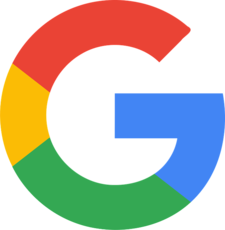 Googleドライブの有料版Google Oneとは?使い方や料金・容量について解説!
Googleドライブの有料版Google Oneとは?使い方や料金・容量について解説!



















